"Recentemente, continuo a essere disconnesso e poi bloccato fuori dal mio account ID Apple, come sbloccare il mio ID Apple?” In quanto identità di iPhone, iPad, computer Mac e altri dispositivi Apple, l'ID Apple è essenziale per accedere ai servizi e alle funzionalità online di Apple sul tuo dispositivo. Tuttavia, sarai bloccato fuori dal tuo ID Apple se accade qualcosa di anomalo al tuo account. Pertanto, questa guida intende indicarti i metodi attuabili per sbloccare il tuo account in varie situazioni.
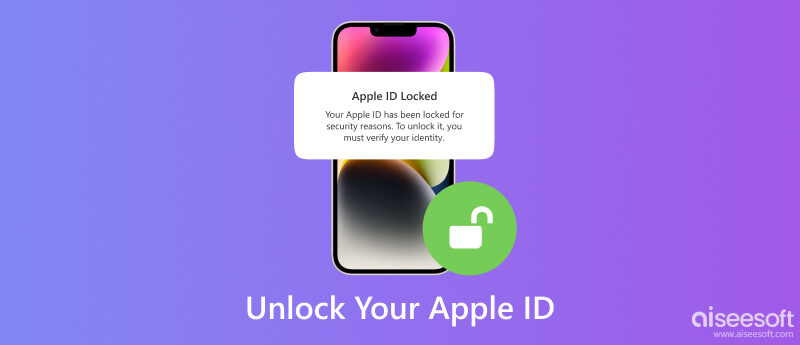
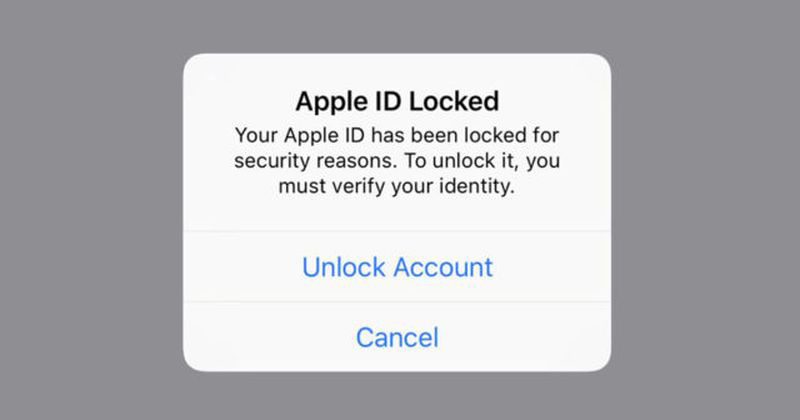
Secondo la nostra ricerca, gli utenti potrebbero ricevere un messaggio o un'e-mail che dice Questo ID Apple è stato disabilitato per motivi di sicurezza, Non puoi accedere perché il tuo account è stato disabilitato per motivi di sicurezza o Questo ID Apple è stato bloccato per motivi di sicurezza quando un Apple L'ID è bloccato. Ci sono molte cause e le ragioni principali includono:
Indipendentemente dal motivo per cui il tuo ID Apple è bloccato, è fastidioso e può influire seriamente sul tuo lavoro e sulla tua vita. Fortunatamente, hai più soluzioni per sbloccare il tuo ID Apple e far funzionare normalmente il tuo dispositivo Apple.
Se ricordi ancora il passcode, puoi reimpostare la password del tuo ID Apple e sbloccarlo direttamente. Questa è la soluzione più semplice e può essere eseguita sul tuo iPhone o sul tuo computer Mac.
Sul tuo iPhone:
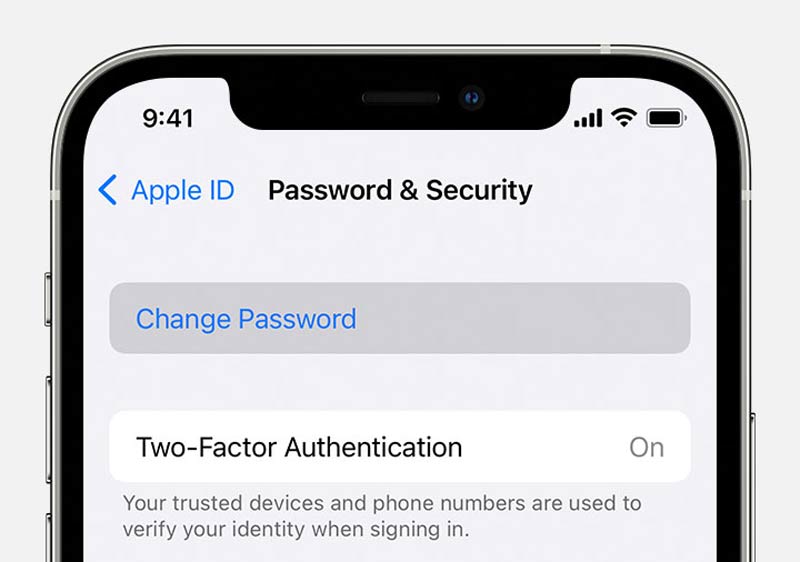
Sul tuo Mac:
Ricorda di uscire e accedere nuovamente al tuo ID Apple con la nuova password su tutti i tuoi dispositivi Apple.
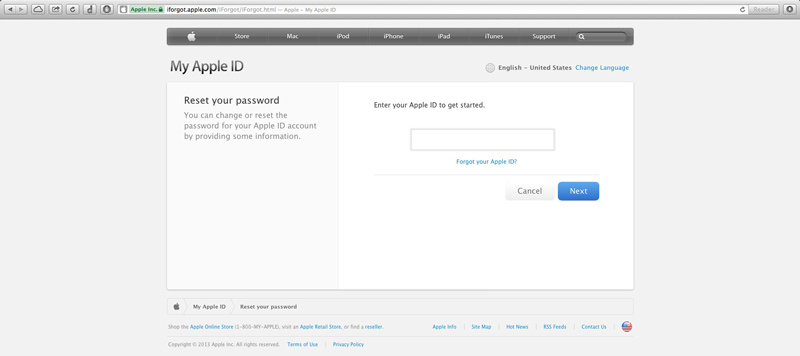
Quindi verrai portato al Preferenze di sistema dialogo su Mac. Clic Reset, inserisci il tuo passcode e inserisci la nuova password per sbloccare il tuo ID Apple.
Rubinetto Consentire sul Usa questo telefono per reimpostare la password se stai usando il tuo iPhone. Quindi segui le istruzioni sullo schermo per reimpostare la password e sbloccare il tuo ID Apple.
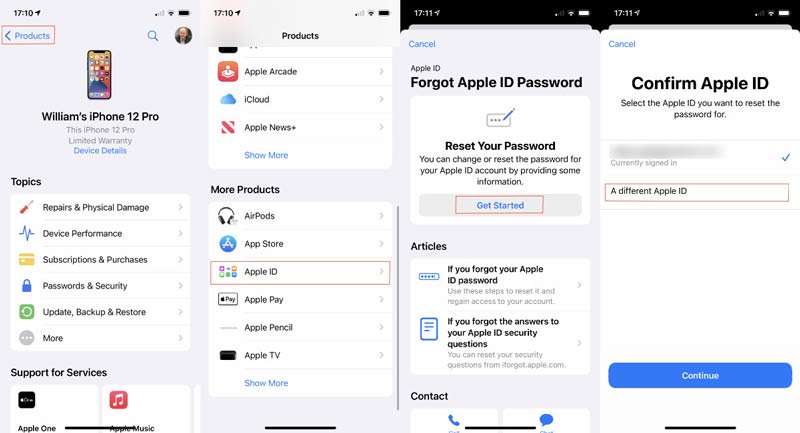
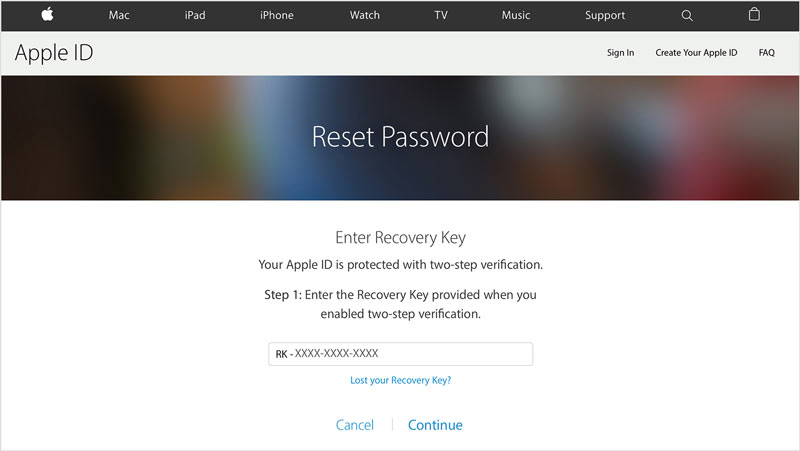
Lettura estesa:
Tutti devono accedere a un account ID Apple sui propri iPhone. Tuttavia, è terribile se l'ID Apple è bloccato per una serie di motivi. La buona notizia è che Sblocco iPhone Aiseesoft può aiutarti a rimuovere l'ID Apple dal tuo iPhone senza password. In modo che tu possa accedere a un nuovo account e continuare a utilizzare il tuo dispositivo normalmente.

Scarica
Aiseesoft iPhone Unlocker - Miglior dispositivo di rimozione ID Apple
Sicuro al 100%. Nessuna pubblicità.
Sicuro al 100%. Nessuna pubblicità.
È possibile sbloccare un ID Apple su un iPhone bloccato?
No, devi sbloccare il tuo iPhone in modalità di ripristino, con iCloud o utilizzando uno strumento di terze parti. Quindi reimposta la password del tuo ID Apple e sblocca il tuo account.
Cosa succede quando il mio ID Apple è bloccato?
Finché il tuo ID Apple è bloccato, non puoi accedere ai servizi online di Apple sul tuo iPhone o Mac, come iMessage, FaceTime, App Store e altro.
Apple può sbloccare il mio ID Apple?
Sì, puoi andare all'Apple Store più vicino e chiedere al team di supporto di aiutarti a sbloccare il tuo ID Apple. Ciò potrebbe richiedere la chiave di ripristino, il numero di telefono associato, l'e-mail e altre informazioni.
Conclusione
Questa guida ha parlato di come sblocca il tuo ID Apple dopo che è stato bloccato per motivi di sicurezza o altri problemi. In generale, puoi portare a termine il lavoro una volta ripristinato e cambia la password del tuo ID Apple e aggiorna le tue informazioni. Se riscontri altri problemi su questo argomento, non esitare a lasciare un messaggio sotto questo post e ti risponderemo il prima possibile.

Per riparare lo schermo dell'iPhone bloccato, cancellare la funzione della password può aiutarti molto. E puoi anche cancellare facilmente l'ID Apple o la password per lo Screen Time.
Sicuro al 100%. Nessuna pubblicità.
Sicuro al 100%. Nessuna pubblicità.